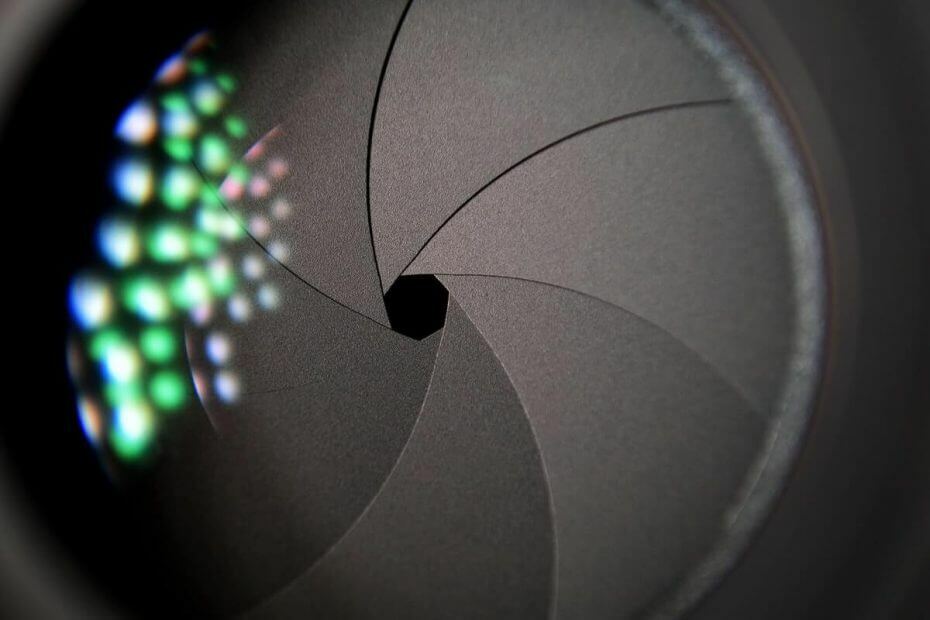
이 소프트웨어는 드라이버를 계속 실행하여 일반적인 컴퓨터 오류 및 하드웨어 오류로부터 안전하게 보호합니다. 간단한 3 단계로 모든 드라이버를 확인하세요.
- DriverFix 다운로드 (확인 된 다운로드 파일).
- 딸깍 하는 소리 스캔 시작 문제가있는 모든 드라이버를 찾습니다.
- 딸깍 하는 소리 드라이버 업데이트 새 버전을 얻고 시스템 오작동을 방지합니다.
- DriverFix가 다운로드되었습니다. 0 이번 달 독자.
DLSR 게임을 처음 사용하는 경우 작업에 적응하는 데 몇 가지 문제가있을 수 있습니다. 카메라. 이러한 문제 중 하나는 Nikon 카메라 자동 초점이 작동하지 않는다는 것입니다.
DSLR 카메라는 자동 초점 및 수동 초점 옵션을 모두 제공합니다. 그러나 기본 사항을 배우는 동안 초점 기능을 비활성화하는 일부 설정을 조정할 수 있습니다.
이 문서의 단계에 따라 수정하십시오. 니콘카메라 초점 문제가 아닙니다.
Nikon 카메라 자동 초점이 작동하지 않는 경우 문제를 해결하는 방법
1. 자동 초점 모드 확인

- 렌즈와 카메라 스위치가 자동 초점으로 설정되어 있습니다.
- 에 카메라, 스위치를 M이 아닌 AF (자동 초점)로 설정해야합니다. M은 수동입니다.
- 렌즈도 마찬가지인지 확인하십시오. AF 옵션이없는 경우 M / A로 설정합니다.
Nikon 카메라가 휴대폰과 페어링되지 않습니까? 이 단계를 시도하십시오
2. 백 다이얼 잠금 해제

- 후면 다이얼은 항상 방향을 향해야합니다. 카메라 상.
- L을 가리키는 경우 다이얼을 사용하여 오른쪽 아이콘을 가리키는 지 확인하십시오.
AEL / AFL 확인
- AEL / AFL 버튼을 확인하십시오. AEL / AFL을 사용하여 초점을 고정한 경우 초점 기능이 작동하지 않습니다.
- 초점을 잠금 해제하려면 AE-L 및 AF-L 버튼을 클릭해야합니다. Nikon 카메라 초점 문제를 해결하는 데 도움이 될 것입니다.
렌즈 확인
- 초점을 고정하지 않은 경우 렌즈에 문제가있을 수 있습니다.
- 렌즈를 제거하고 양쪽 끝에서 흠집이 있는지 검사합니다.
- 필터가 깨끗하고 물리적 인 문제가 없는지 확인하십시오.
- 깨끗한 천을 사용하여 렌즈를 청소하십시오. 렌즈를 불지 마십시오.
- 렌즈를 다시 부착하는 동안 렌즈를 비틀면 딸깍하는 소리가 들립니다.
- DLSR의 뷰 파인더에서 얼룩, 기름 또는 먼지가 있는지 확인할 수도 있습니다.
- 천을 사용하여 뷰 파인더를 청소하십시오. 뷰 파인더를 청소할 때 솔벤트를 사용하지 마십시오.
3. 고려해야 할 다른 솔루션

- 문제가 지속되면 가장 일반적이지만 무시되는 문제 해결 기술을 사용하십시오.
- 당신의 카메라 몇 초 동안. 교체 가능한 배터리가있는 경우 배터리도 제거하십시오.
- 몇 초 동안 유휴 상태로 둡니다.
- 배터리를 삽입하고 전원을 켭니다. 카메라. 개선 사항을 확인하십시오.
- 배경 물체의 대비가 충분한 지 확인하십시오. 카메라.
- 최후의 노력으로 니콘 DSLR 카메라를 공장 기본값으로 설정합니다.
문제가 지속되면 DSLR을 공인 서비스 센터로 가져가 문제를 해결해야 할 수 있습니다.
결론
스마트 폰에도 불구하고 카메라 훌륭한 제공 영상 DSLR은 여전히 많은 전문가와 개인이 선호하는 제품입니다.
이 작은 문제 해결 가이드가 Nikon 카메라 자동 초점이 직접 작동하지 않는 문제를 해결하는 데 도움이되기를 바랍니다.
좋아할만한 이야기를 들려주세요 :
- Nikon 카메라 플래시가 작동하지 않습니까? 이 해결책을 시도하십시오
- Nikon 카메라가 충전되지 않습니까? 이 수정을 시도하십시오
- 이미지에서 배경을 제거하는 5 가지 최고의 도구
![10+ 최고의 베이비 모니터 카메라 [2021 가이드]](/f/d1e03b4b2b87d5e765b3bf5a36d3a24e.jpg?width=300&height=460)
![FIX: Nikon 카메라가 컴퓨터에 연결되지 않는 문제 [간단 가이드]](/f/a56c565dd30a7f204df70bc69d655946.jpg?width=300&height=460)
